Si vous n’avez pas reçu l’information concernant votre compte Synapse 5, SVP contacter l’équipe Techno-CHUV via ce formulaire avec le sujet «Besoin compte Synapse 5». L’accès à des comptes spécifiques pour logiciel spécialisé Synapse 5 est offert principalement au personnel du service d’imagerie (radiologues et TIM). Si vous n’êtes pas dans cette catégorie d’usager, utiliser plutôt le logiciel Synapse Mobility.
1 – Ouvrez Synapse en double-cliquant sur l’icône Synapse du bureau
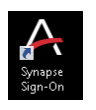
2 – Saisissez le Nom d’utilisateur et le mot de passe indiqué sur la station de visualisation.
3 – L’écran principal de Synapse est divisé en 2 sections : la section de gauche détaille les listes de travail et l’écran de droite permet de saisir les critères pour initier une recherche.
4 – L’utilisation de la liste Tous les examens avec images est recommandée puisqu’elle vous permet d’accéder à tous les examens archivés.
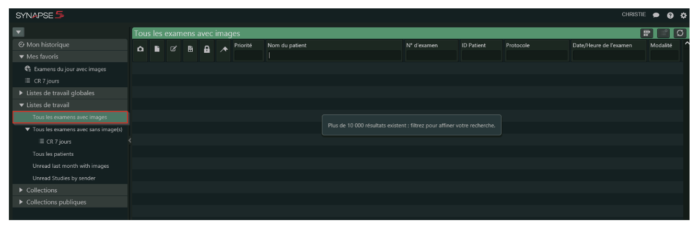
5 – Saisir un ou plusieurs critères afin de cibler l’examen à consulter. Exemple de critères : – Nom du patient [Nom(s) Prénom(s) propriétaire(s), Nom de l’animal]
– ID Patient
– Date/Heure de l’examen
– Modalité (CR, CT, MR, US, RF, NM…)
Pour effectuer une recherche utilisant le nom de l’animal comme critère, précédez le texte d’une virgule.

6 – Pour visualiser les images, double-cliquez sur la ligne de l’examen ou faites un clic droit. Vous accéderez à un menu vous permettant de visualiser les images, le rapport ou le sélecteur de séries.
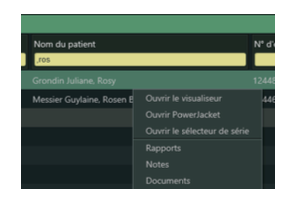
Fonctions du Visualiseur :
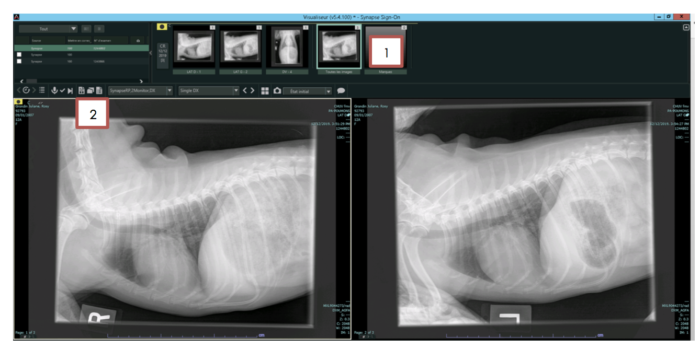
1 – Les séries de l’examen ainsi que l’historique du sujet sont affichés dans le Sélecteur de séries situé dans la section supérieure de la fenêtre (1).
2 – Pour faire défiler les images, utilisez la molette de la sourie ou les clés suivante/précédente du clavier.
3 – Pour naviguer entre les séries, utilisez les boutons de la barre d’outils Synapse ou cliquez-glissez les séries à partir du Sélecteur de séries

4 – Les icônes de la barre d’outils Synapse permettent la visualisation du rapport.
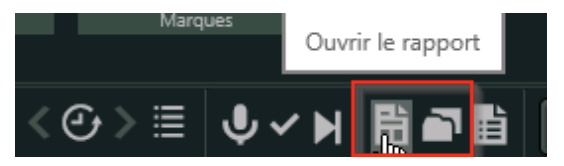
5 – Un clic droit sur une image affichera un menu contextuel qui permet l’accès à plusieurs outils dont les fonctions de Zoom et de mesures.
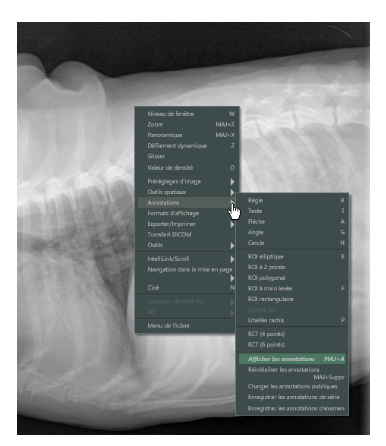
6- L’Export d’images en formats JPG, PNG et PDF se réalise à partir du menu contextuel du même clic de droit sur l’image
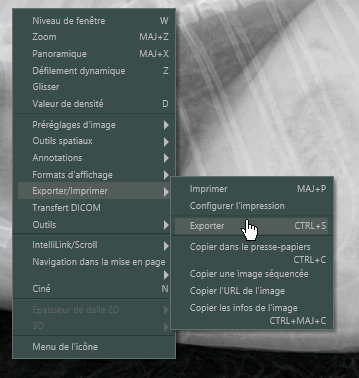
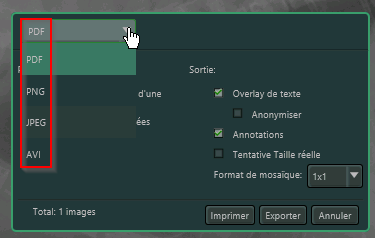
7 – Pour fermer le Visualiseur, cliquez sur le « X » situé au coin supérieur droit de l’écran. L’écran principal de Synapse sera de nouveau affiché.
Cliquer ici pour la version PDF de cette leçon
Cliquer ici pour la version complète de la documation Synapse 5.4 CHUV